[GUIDA] Come usare APT con un Proxy attivo su Debian e Ubuntu
![[GUIDA] Come usare APT con un Proxy attivo su Debian e Ubuntu 1 apt](https://linuxiac.com/wp-content/uploads/2021/11/apt-proxy.png?ezimgfmt=ng%3Awebp%2Fngcb7%2Frs%3Adevice%2Frscb7-2)
In questa guida vi spiego come impostare il proxy per il gestore di pacchetti APT in modo da consentirvi di installare e aggiornare i pacchetti da repository remoti.
L’utilizzo di un server proxy come intermediario per l’accesso a Internet è uno scenario comune, soprattutto in ambiente lavorativo. Se state usando Ubuntu, Debian o derivate dietro un server, e provate a installare pacchetti tramite APT, avrete un esito negativo. Vediamo insieme come procedere per ottenere il comportamento desiderato.
APT su Server Proxy
La configurazione non è complicata, si tratta di seguire attentamente i seguenti passaggi. Dovete sapere che APT carica tutti i file di configurazione nella directory /etc/apt/apt.conf.d/. Pertanto, possiamo creare una configurazione specifica per il nostro proxy lì, mantenendola separata da tutte le altre configurazioni.
Create un file vuoto usando il comando touch:
sudo /etc/apt/apt.conf.d/prxy.conf
Io l’ho chiamato prxy.conf ma voi potete usare il nome che preferite. A questo punto non vi resta che aprire il file appena creato con un qualsiasi editor a vostro piacimento:
sudo vim /etc/apt/apt.conf.d/prxy.conf
Ora cercate l’indirizzo Ip e la porta del server. Per settare un proxy HTTP aggiungete il seguente comando:
Acquire::http::Proxy "http://proxy_server:port/";
Se invece il proxy fosse HTTPS la linea da aggiungere sarebbe questa:
Acquire::https::Proxy "http://proxy_server:port/";
Volendo potete inserire entrambi i casi in questo modo:
Acquire { HTTP::proxy "http://proxy_server:port/"; HTTPS::proxy "http://proxy_server:port/";}
Se il proxy richiede username e password per accedere aggiungete quanto segue:
Acquire::http::Proxy "http://user:password@proxy_server:port/";
Salvate le modifiche al file ed uscite dall’editor.
Attenzione: dovete sostituire proxy_server e port nei comandi sopra riportati rispettivamente con l’indirizzo IP e la porta del vostro server Proxy.
A questo punto chiudete tutti i programmi e i documenti aperti e riavviate il sistema. Una volta stabilita la connessione ad Internet provate ad utilizzare APT (es: sudo apt update): salvo errori dovrebbe funzionare tutto come desiderato.
Seguiteci sul nostro canale Telegram, sulla nostra pagina Facebook e su Google News. Nel campo qui sotto è possibile commentare e creare spunti di discussione inerenti le tematiche trattate sul blog.
Fonte: https://www.lffl.org/2021/11/guida-apt-proxy-debian-ubuntu.html
Se vuoi sostenerci, puoi farlo acquistando qualsiasi cosa dai diversi link di affiliazione che abbiamo nel nostro sito o partendo da qui oppure alcune di queste distribuzioni GNU/Linux che sono disponibili sul nostro negozio online, quelle mancanti possono essere comunque richieste, e su cui trovi anche PC, NAS e il ns ServerOne. Se ti senti generoso, puoi anche donarmi solo 1€ o più se vuoi con PayPal e aiutarmi a continuare a pubblicare più contenuti come questo. Grazie!
Hai dubbi o problemi? Ti aiutiamo noi!
Se vuoi rimanere sempre aggiornato, iscriviti al nostro canale Telegram.Se vuoi ricevere supporto per qualsiasi dubbio o problema, iscriviti alla nostra community Facebook o gruppo Telegram.
Cosa ne pensi? Fateci sapere i vostri pensieri nei commenti qui sotto.
Ti piace quello che leggi? Per favore condividilo con gli altri.






![[GUIDA] Come usare APT con un Proxy attivo su Debian e Ubuntu 2 sharing-caring-1](https://www.lffl.org/wp-content/uploads/2018/02/sharing-caring-1.png)

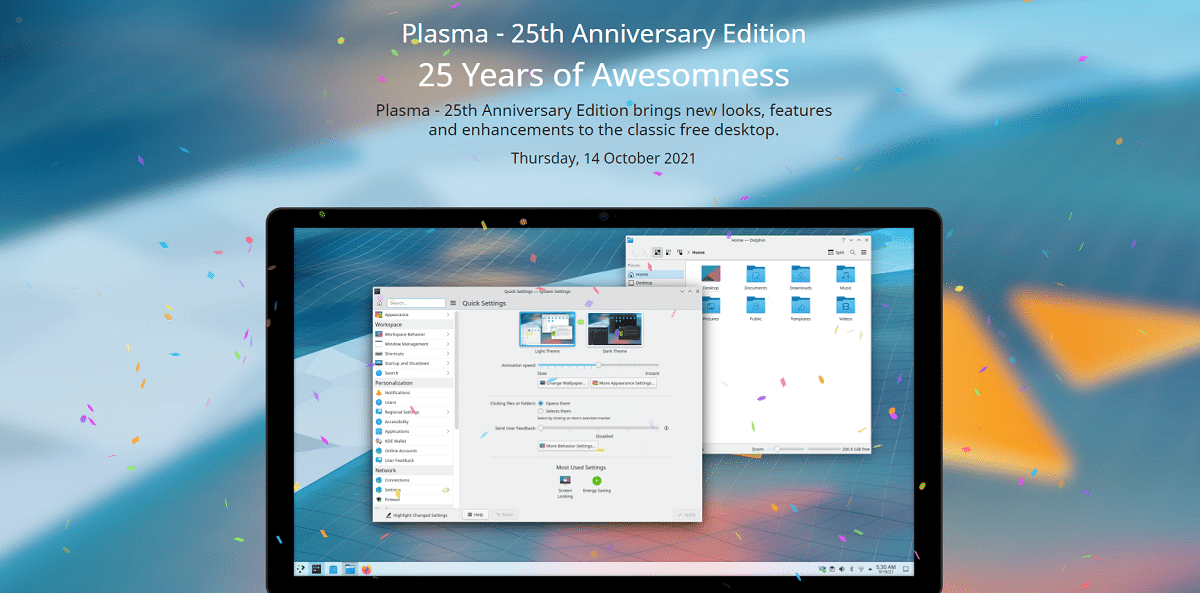
![[GUIDA] Linux: creiamo una mail temporanea da terminale con tmpmail 3 [GUIDA] Linux: creiamo una mail temporanea da terminale con tmpmail](https://www.lffl.org/wp-content/uploads/2020/09/tmpmail-mail-linux.jpg)




















